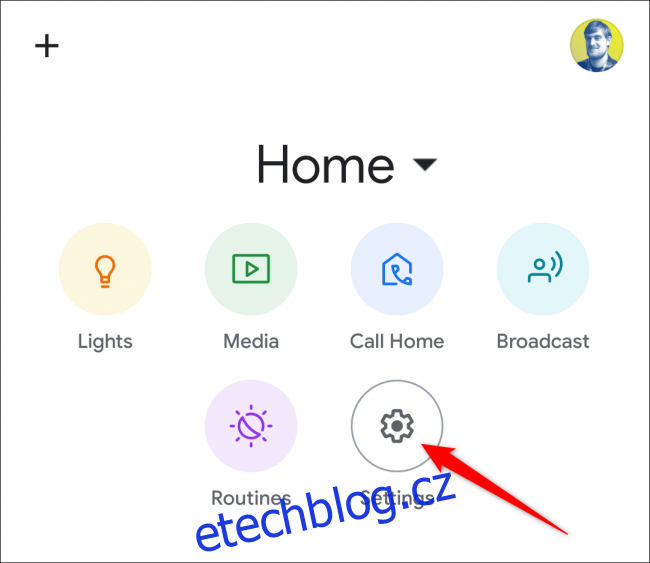Google Assistant a chytré reproduktory Nest (neboli Google Home) usnadňují přidávání položek do nákupních seznamů pouhým hlasem. Pokud nechcete používat integrovaný seznam Google, můžete své zařízení připojit k aplikaci třetí strany. Zde je návod.
Věci můžete jednoduše přidat do nákupního seznamu pomocí Asistenta nebo reproduktoru Nest tím, že řeknete „Ok Google, add milk to my shopping list“. Pokud máte reproduktor nebo displej Google Nest, nemusíte telefon ani vytahovat. Výběr preferovaného nákupního seznamu je prvním krokem k maximálnímu využití této funkce.
Vyberte aplikaci nákupního seznamu na domovské stránce Google
Otevřete na svém zařízení aplikaci Google Home iPhone, iPad, nebo Android zařízení a klepněte na ikonu ozubeného kola „Nastavení“ v horní části.
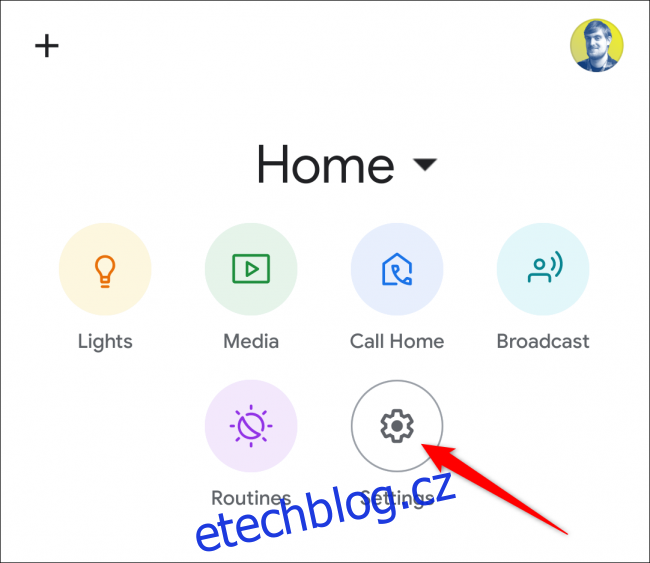
Přejděte dolů do sekce „Služby“ a klepněte na „Nákupní seznam“.
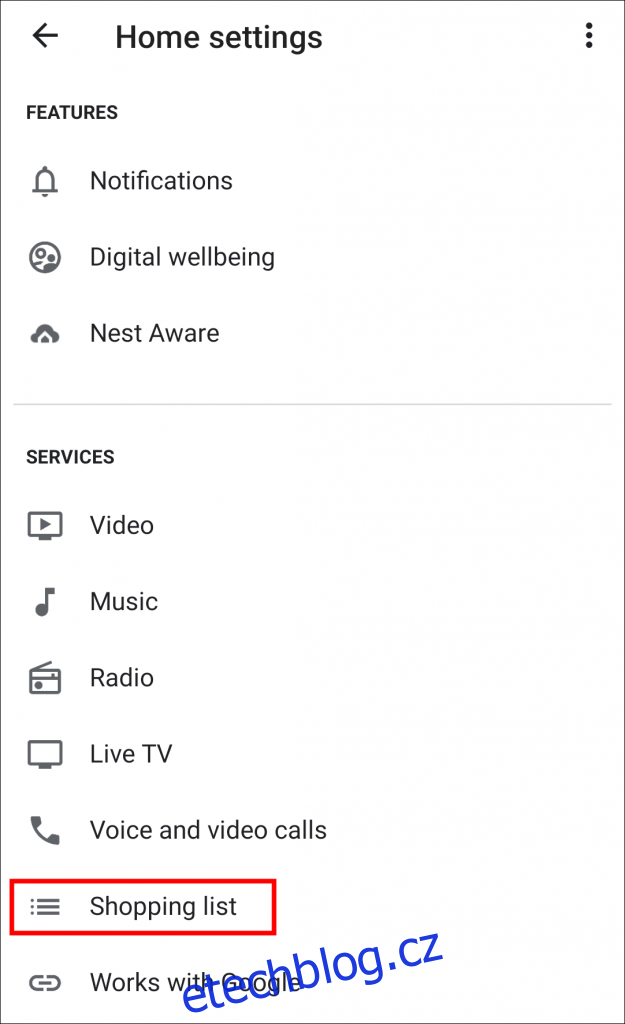
Přejděte do části „Vyberte poskytovatele poznámek a seznamů“ a uvidíte několik různých aplikací, ze kterých si můžete vybrat. Vyberte aplikaci, kterou chcete použít.
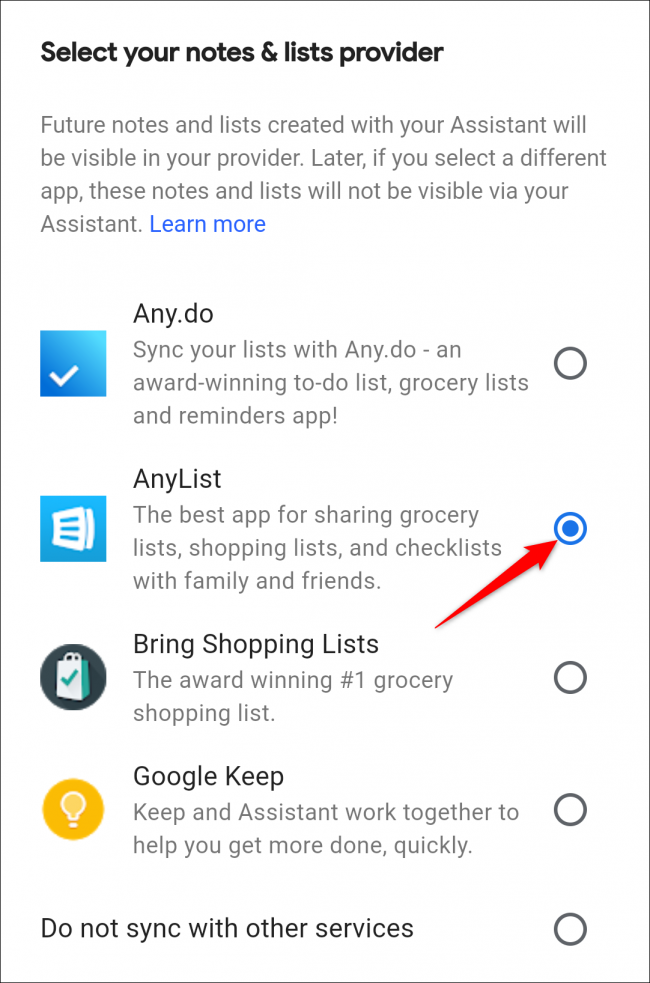
Po výběru aplikace vám vyskakovací zpráva sdělí, že všechny budoucí poznámky a seznamy vytvořené pomocí Google Assistant budou viditelné ve vybrané aplikaci. Klepněte na „Pokračovat“.
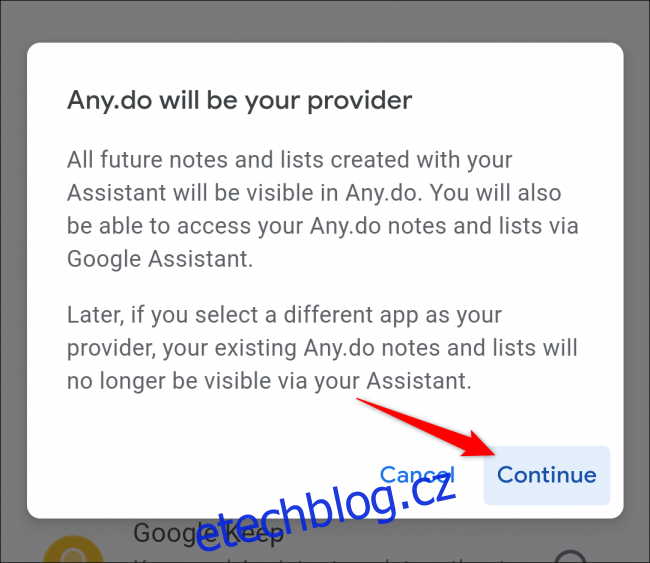
Budete přesměrováni k přihlášení do vybrané aplikace. Postupujte podle pokynů ve vybrané aplikaci.
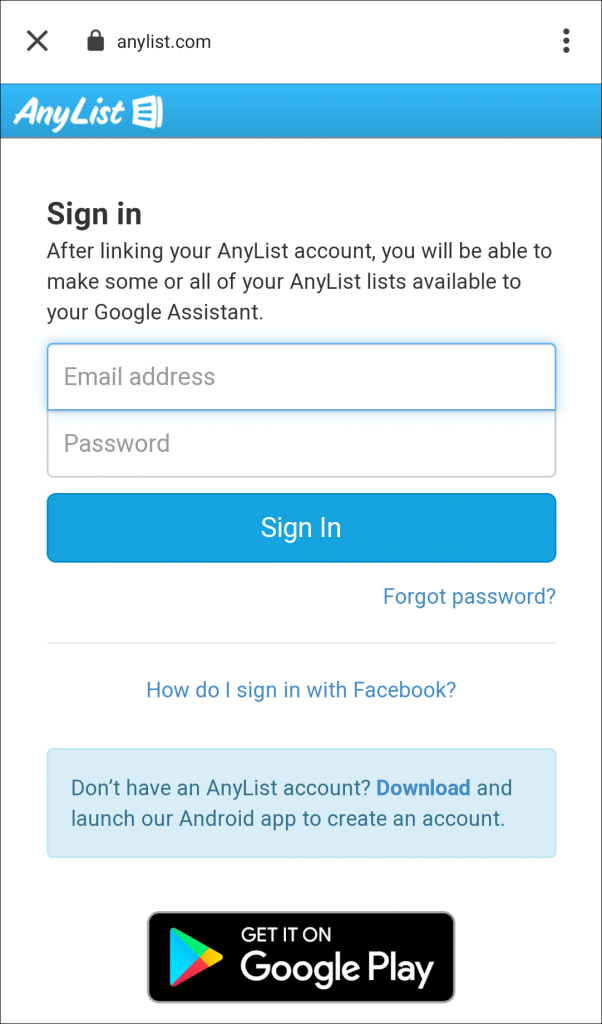 První nastavení AnyList
První nastavení AnyList
Po dokončení přihlášení se vrátíte zpět na stránku „Poznámky a seznamy“ v aplikaci Google Home. Nyní, kdykoli řeknete něco jako „Ok Google, přidejte mléko do nákupního seznamu“, Asistent Google přidá položku do vámi zvolené aplikace nákupního seznamu.
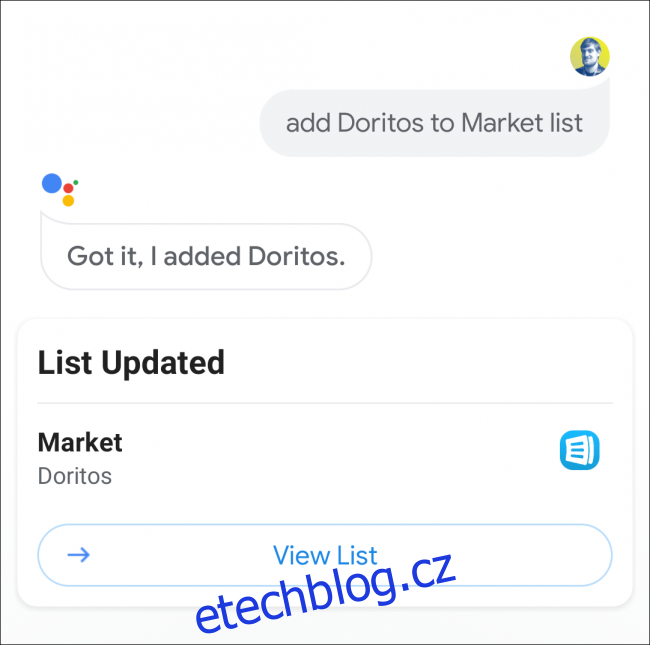 Použití hlasových příkazů s AnyList
Použití hlasových příkazů s AnyList
Musím použít jednu ze zahrnutých aplikací pro poznámky a seznamy?
Existuje pouze několik poznámek a seznamů aplikací, které lze hluboce integrovat s Asistentem Google. Rozdíl mezi aplikacemi uvedenými v aplikaci Google Home a ostatními aplikacemi, které inzerují podporu Google Assistant, jsou příkazy.
U aplikací uvedených na domovské stránce Google stačí říct: „Ok Google, přidejte mléko do nákupního seznamu.“ Aplikace bez hluboké integrace vyžadují zdlouhavější příkazy, například „Ok Google, zeptej se [APP NAME] přidat mléko do nákupního seznamu.“
Jak již bylo zmíněno výše, Google Assistant obsahuje vlastní základní nákupní seznam. Tento seznam se použije ve výchozím nastavení, pokud nevyberete jinou aplikaci nákupního seznamu. Zástupce k nákupnímu seznamu Google je k dispozici pouze v aplikaci Google Home na zařízeních Android, nikoli na iPhonu nebo iPadu.
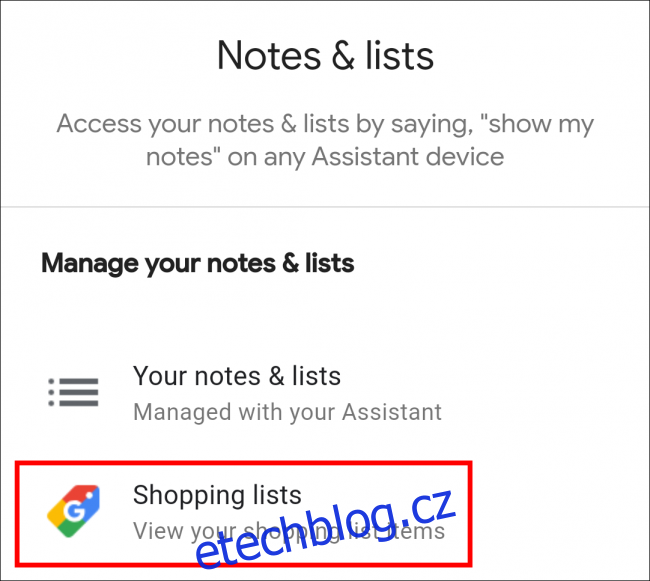 Zkratka k nákupnímu seznamu Asistenta Google v aplikaci Google Home pro Android.
Zkratka k nákupnímu seznamu Asistenta Google v aplikaci Google Home pro Android.
Příkazy „přidat do nákupního seznamu“ však fungují s Asistentem Google na všech zařízeních a k samotnému seznamu lze přistupovat prostřednictvím libovolného webového prohlížeče na adrese shoppinglist.google.com.
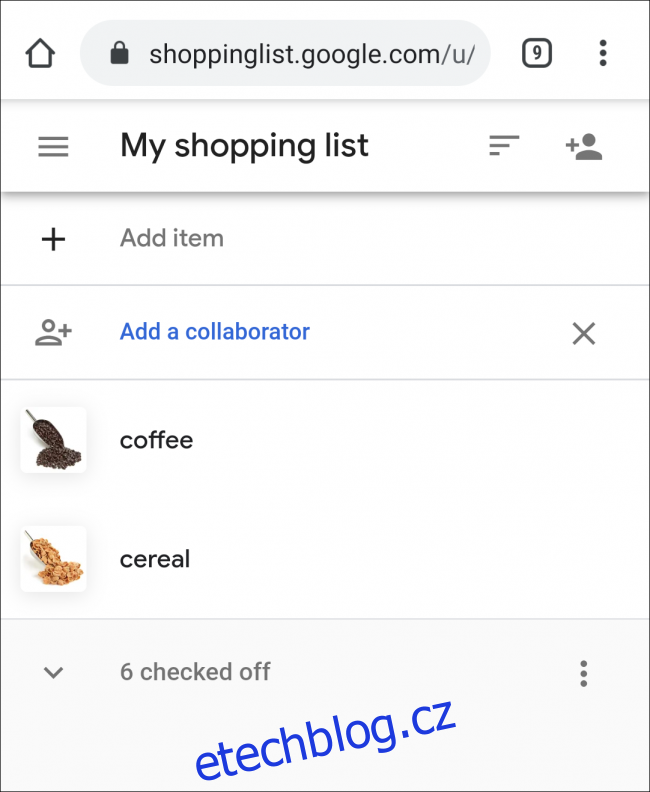 Vestavěný nákupní seznam Google Assistant.
Vestavěný nákupní seznam Google Assistant.
Pokud chcete použít vestavěnou možnost nákupního seznamu Google, otevřete na svém smartphonu aplikaci Google Home a klepněte na ikonu ozubeného kola „Nastavení“ v horní části.
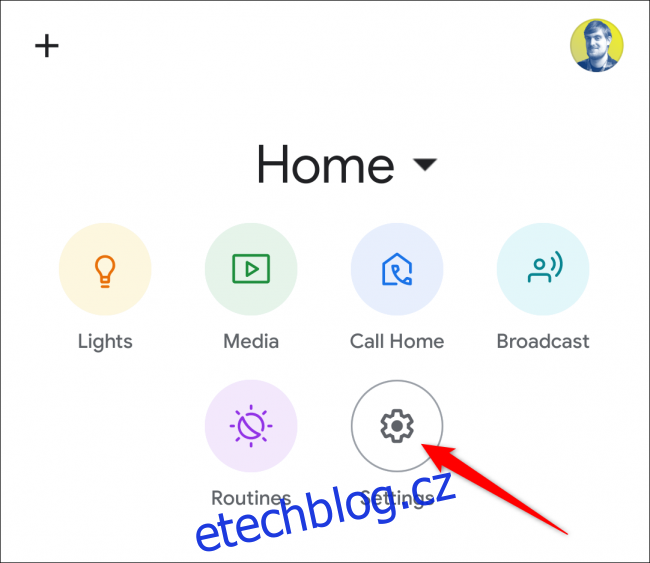
Přejděte dolů do sekce „Služby“ a klepněte na „Nákupní seznam“.
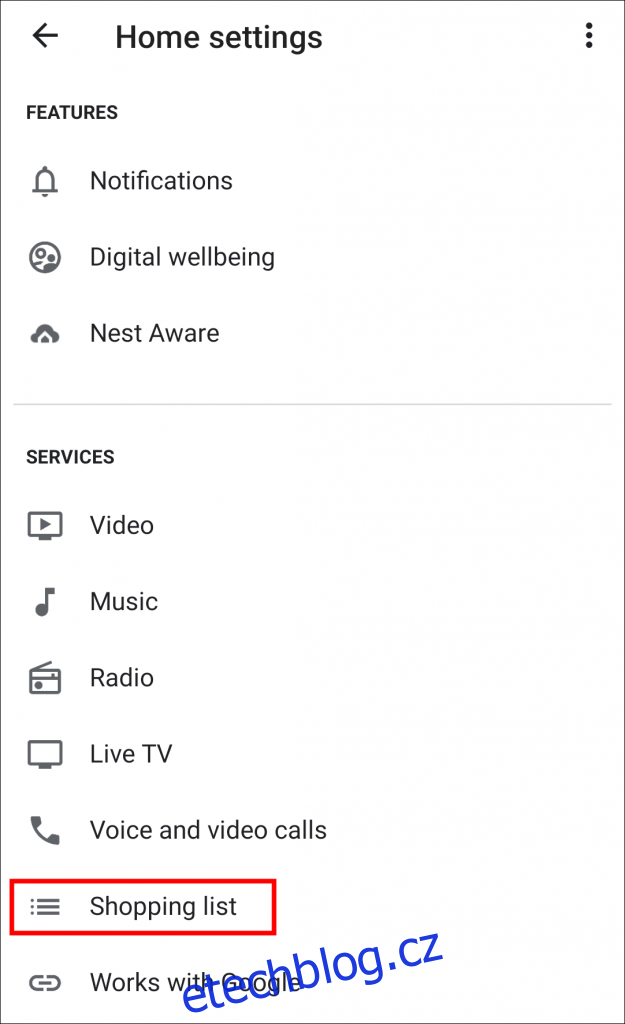
Přejděte do části „Vyberte poskytovatele poznámek a seznamů“. Ujistěte se, že je vybrána možnost „Nesynchronizovat s jinými službami“ (na iPhonu a iPadu je to jednoduše „Nesynchronizovat“).
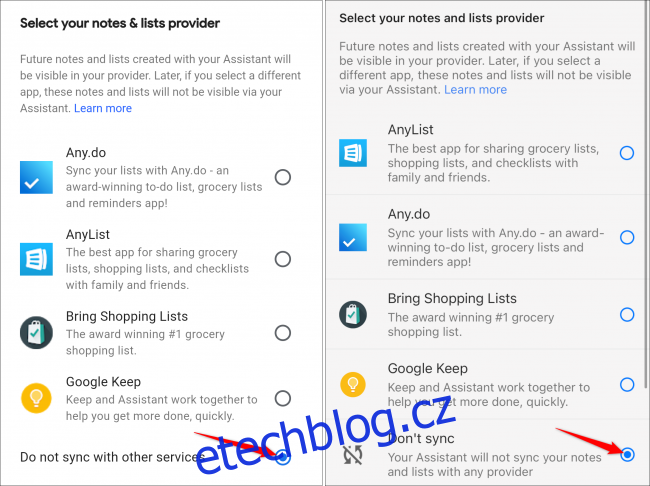
Nyní, kdykoli řeknete „Ok Google, přidejte [BLANK] do nákupního seznamu,“ Asistent Google přidá položku do vašeho seznamu na shoppinglist.google.com.